Kaip sukurti visų „Facebook“ duomenų atsarginę kopiją: atsisiųskite savo FB archyvą
Ką žinoti
- Žiniatinklio naršyklė: pasirinkite sąskaita piktograma (trikampis) > Nustatymai ir privatumas > Nustatymai > Privatumas > Jūsų Facebook informacija.
- Tada, šalia Atsisiųskite profilio informaciją, pasirinkite Žiūrėti. Įveskite dienų seką, medijos kokybę ir formatą, tada bakstelėkite Sukurti failą.
- Programa mobiliesiems: palieskite Meniu > Nustatymai ir privatumas > Nustatymai. Viduje konors Tavo Informacija skyrių, bakstelėkite Atsisiųskite savo informaciją.
Šiame straipsnyje paaiškinama, kaip atsisiųsti visą „Facebook“ informaciją, kad ji būtų atsarginė. Naudokite žiniatinklio naršyklę, kad pasiektumėte „Facebook“ arba „Facebook“ programą mobiliesiems iOS arba Android įrenginius ir atsisiųskite archyvą.
Atsisiųskite savo „Facebook“ informaciją žiniatinklyje
Nesvarbu, ar planuojate ištrinti savo Facebook paskyrą arba norite turėti atsarginę visų savo duomenų iš socialinio tinklo kopiją, galite turėti savo nuotraukų kopiją neprisijungę ir kitas turinys, kurį paskelbėte socialinės žiniasklaidos svetainėje viename aplanke, kurį galite lengvai išsaugoti kompaktiniame diske, DVD diske arba kompiuteris.
Štai kaip atsisiųsti viso „Facebook“ turinio archyvą iš žiniatinklio naršyklės:
Atidarykite „Facebook“ žiniatinklio naršyklėje ir prisijunkite prie savo paskyros.
-
Viršutiniame dešiniajame kampe pasirinkite sąskaita piktograma (žemyn nukreiptas trikampis).
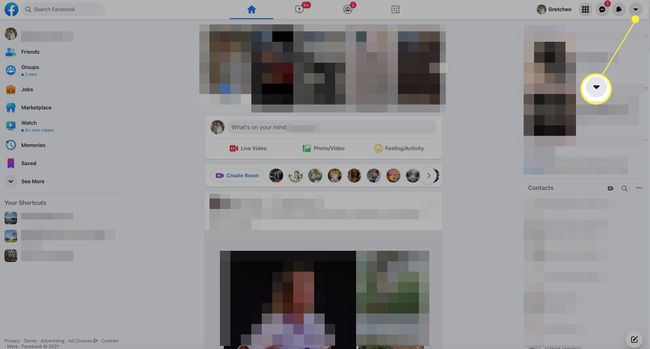
-
Išskleidžiamajame meniu pasirinkite Nustatymai ir privatumas.
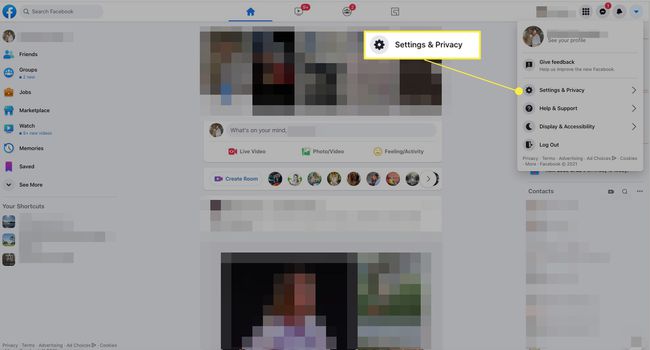
-
Viduje konors Nustatymai ir privatumas išskleidžiamajame meniu, pasirinkite Nustatymai > Privatumas.
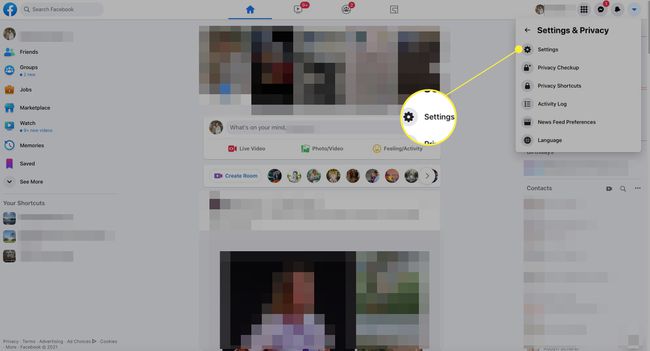
-
Kairiojoje srityje pasirinkite Jūsų Facebook informacija.
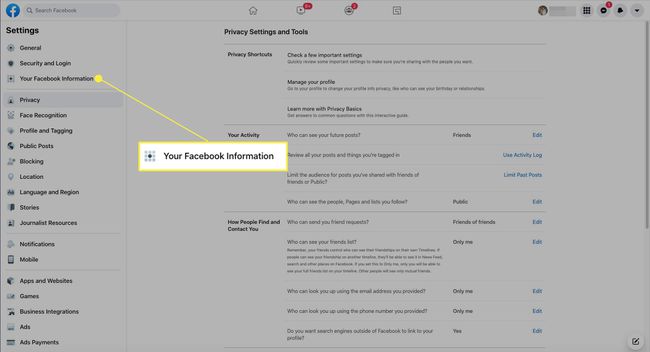
-
Šalia Atsisiųskite profilio informaciją, pasirinkite Žiūrėti.

-
Pasirinkite Data asortimentas, Žiniasklaidos kokybė, ir Formatas atitinkamuose išskleidžiamuosiuose sąrašuose.
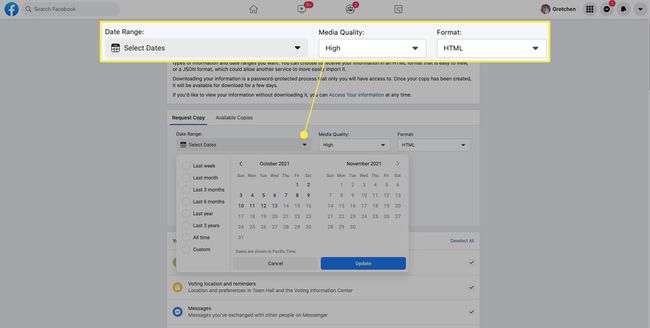
Viduje konors Žiniasklaidos kokybė Pasirinkimu sarasas, Aukštas yra numatytasis nustatymas ir geriausias pasirinkimas daugumai žmonių. Visos bendrinamos nuotraukos ir vaizdo įrašai bus aukščiausios kokybės.
-
Slinkite žemyn, kad pamatytumėte, ar pagal numatytuosius nustatymus tikrinama, ar galima atsisiųsti visų tipų informaciją. Jei nenorite viso to, atžymėkite langelius šalia turinio, kurio nenorite atsisiųsti.
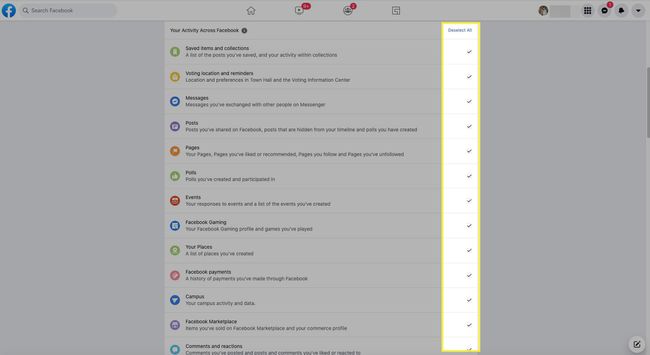
-
Kai esate patenkinti norimų atsisiųsti datų seka ir duomenų tipu, pasirinkite Sukurti failą.
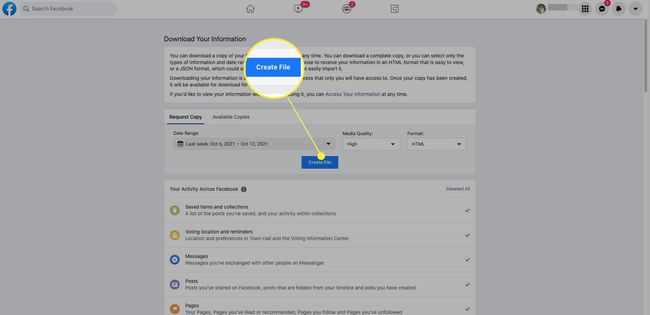
Gali praeiti kelios dienos, kol gausite pranešimą iš „Facebook“, kad atsisiuntimas paruoštas. Vykdykite pranešime pateiktas instrukcijas, kad atsisiųstumėte slaptažodžiu apsaugotą atsarginę kopiją.
Įvairių tipų informacija rodoma aplankuose. Pavyzdžiui, savo nuotraukas galite rasti aplanke, pavadintame Nuotraukos.
Atsisiųskite savo informaciją „Facebook“ mobiliojoje programėlėje
Jei naudojate Facebook savo iOS arba Android mobiliajame įrenginyje, galite atsisiųsti duomenis į savo įrenginį.
Atidarykite „Facebook“ programą ir bakstelėkite Meniu.
Slinkite į ekrano apačią ir bakstelėkite Nustatymai ir privatumas Norėdami išplėsti skyrių.
-
Bakstelėkite Nustatymai.
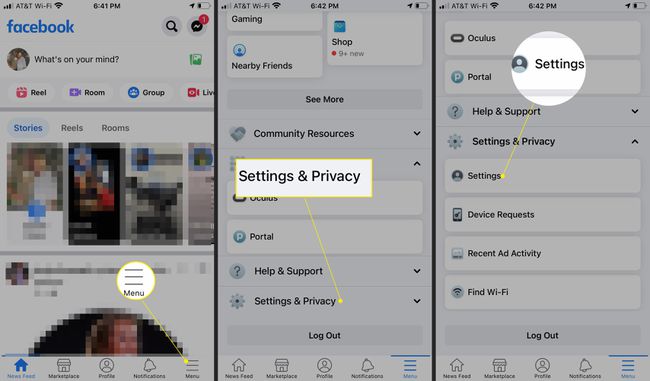
Slinkite žemyn iki Tavo Informacija skyrių ir bakstelėkite Atsisiųskite savo informaciją.
-
Palieskite apskritimus šalia duomenų kategorijų, kad pridėtumėte arba pašalintumėte juos iš atsisiuntimo. Jie visi pasirinkti pagal numatytuosius nustatymus.

Slinkite žemyn ir pasirinkite Data asortimentas, Formatas, ir Žiniasklaidos kokybė. Numatytieji nustatymai yra Visi mano duomenys, HTML, ir Aukštas, kurie yra rekomenduojami pasirinkimai.
-
Bakstelėkite Sukurti failą.
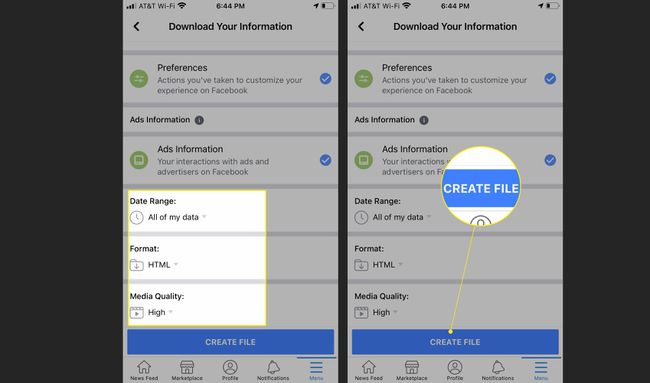
Gali praeiti kelios dienos, kol gausite pranešimą iš „Facebook“, kad atsisiuntimas paruoštas. Vykdykite pranešime pateiktas instrukcijas, kad atsisiųstumėte slaptažodžiu apsaugotą atsarginę kopiją.
Kaip peržiūrėti „Facebook“ informaciją
Nereikia atsisiųsti „Facebook“ informacijos, jei jums tik įdomu, kas joje yra. Ant Jūsų Facebook informacija puslapį, pasirinkite Žiūrėti šalia Pasiekite savo informaciją kad peržiūrėtumėte savo duomenis jų neatsisiųsdami. Tada pasirinkite bet kurią iš išvardytų kategorijų. Galiausiai pasirinkite bet kurią iš rodomų temų. Kitaip nei atsisiunčiant, informaciją galite matyti iš karto.
„Facebook“ nuolat atnaujina čia pasiekiamos informacijos tipus.
